会社のパソコンはプロキシ接続をしているけど、どうやって確かめたらいいのだろう?
このような疑問を抱く人はいると思いますが、本記事では簡単にプロキシ設定を確認する方法を解説します。
プロキシ接続はインターネットに繋がったパソコンで使用しますが、プロキシ接続のメリットは大きいので、最近は大手の検索会社もプロキシ設定をするケースが増えてきました。
目次
プロキシ設定の方法はブラウザによって異なることがある
一般的にプロキシ設定はブラウザからしますが、ブラウザによって多少方法が異なることがあります。
chromeでプロキシ設定を確認する方法
chromeブラウザを開くと右上に三つの点がありますが、そこをクリックして設定を開きます。
次はシステムをクリックしますが、クリックすると「パソコンのプロキシ設定を開く」という項目が見えます。
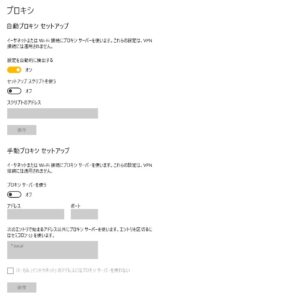
上記の画面からプロキシ設定の確認ができます。
アドレスとポートに何も入力していない場合は、プロキシ設定をしていないです。
アドレスとはプロキシサーバーのアドレスで、ポートとはプロキシサーバーのプロキシ接続の為の出入り口です。
Firefoxでプロキシ設定を確認する方法
右上にある三つの点をクリックして、設定を探します。
次はネットワーク設定を探し、「接続設定」をクリックします。
すると以下の画面になります。
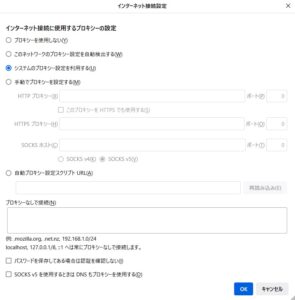
一番上の「プロキシを使用しない」にチェックが入っていなければ、プロキシ設定をしています。
chromeのプロキシ設定画面とは少し異なりますが、基本的な設定方法は同じです。
プロキシ設定をする主な目的
プロキシ設定をする主な目的を解説します。
身元を隠蔽
隠蔽という言葉の響きはよくありませんが、何らかの理由で自分のパソコンのIPアドレスを隠蔽したいことはあります。
IPアドレスはプロバイダーから付与された固有の通信番号ですが、IPアドレスからある程度の所在地を割り出すことは可能です。
もしアクセスしてきたのがライバル会社とバレたら?
アクセスした方はこのような心配を抱くと思いますが、プロキシ設定すればプロキシサーバーのIPアドレスが通知されるので、アクセス者の身元が簡単にバレることはありません。
表示を速くするため
プロキシサーバーにはキャッシュ領域があり、一度アクセスしたデーターはキャッシュ領域に保存されます。
そのため、2回目以降は表示速度が速くなります。
テキストであれば表示速度にさほど差はないと思いますが、画像や動画の場合はキャッシュ領域に保存するだけで、かなり表示速度は変わってくるでしょう。
プロキシサーバーのキャッシュ領域はかなり広く、プロキシサーバーによっては容量が調節できます。
セキュリティ対策のため
セキュリティ対策のために、プロキシ設定をする人はいます。
プロキシサーバーにはフォワードプロキシというものがありますが、フォワードプロキシは内部のネットワークにアクセス者が侵入する前に、アクセス者のファイル情報などをチェックします。
もしアクセス者がウイルスを添付していた場合は、webサーバーに到着する前に、プロキシサーバーで遮断することも可能です。
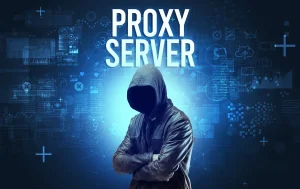
プロキシサーバーはクライアントとwebサーバーの間に位置しますが、間にプロキシサーバーを挟むだけで、セキュリティ対策はかなり強固になります。
最近はプロキシサーバー用のセキュリティ対策ソフトもありますが、プロキシサーバー自体にもセキュリティ対策をする仕組みはあります。
スポンサーリンク
プロキシ設定した方がよいと思われるシーン
プロキシ設定は簡単ですが、プロキシ設定をした方がいいシーンを解説します。
セキュリティ管理が甘いフリーWi-Fiスポット
フリーWi-Fiスポットの中には、セキュリティ管理が甘い運営者がいます。
セキュリティ管理が甘いというよりは、セキュリティ管理の仕方が分からないのかもしれません。
セキュリティ管理が甘ければ、IPアドレスなどが漏洩する可能性があります。
質の悪い運営者だったらIPアドレスを集めて、悪いことを考えるかもしれません。

セキュリティ管理が甘いWi-Fiスポットでは、プロキシ設定をした方が安全です。
たとえ情報が漏洩したとしてもプロキシサーバーの情報なので、クライアントパソコンに危害が及ぶ可能性は低いです。
スマートフォンでもプロキシ設定は可能
フリーWi-Fiスポットではスマートフォンを使ってインターネットをすることが多いですが、スマートフォンでもプロキシ設定はできます。
機種によって設定方法は少し異なるかも知れませんが、インターネットという項目内にあることが多いです。
プロキシ設定方法は基本的にパソコンと同じで、プロキシサーバーのアドレスとポートを指定するだけです。
ライバル会社のwebサイトに頻繁にアクセスする時
ライバル会社のwebサイトに頻繁にアクセスする時も、プロキシ設定をした方が無難です。
IPアドレスからおよその場所は特定できますが、ライバル会社がアクセスしていると分かったら、警戒心を抱かれる可能性が高いです。
最悪の場合はIPアドレスがブロックされますが、IPアドレスがブロックされたら、そのwebサイトにはアクセスできません。
このことはプロキシサーバーのIPアドレスでも同じですが、プロキシサーバーの場合はIPアドレスの変更が簡単なので、一つのIPアドレスがブロックされても心配は不要です。
プロキシ設定は専任の人に任せる
プロキシ設定は専任の人に任せた方が安心です。
プロキシ設定の意味が分かりにくい
プロキシ設定画面には説明がありますが、素人の人は意味が分からないでしょう。
意味が分かりにくいのはプロキシ設定に馴染みがないこともありますが、直訳調の説明も関係しているのではないでしょうか。
英語の資料を日本語に翻訳するのは非常に難しいです。

そのためプロキシ設定に詳しくない翻訳者または翻訳者の手を借りて作った翻訳システムは、ついつい直訳調になりがちです。
実際に読んだことがある人は理解できると思いますが、直訳調の日本語は分かりにくいです。
プロキシ設定は簡単だけど詳しい人に任せた方が無難
プロキシ設定が分かりにくい原因を説明しましたが、ITに詳しい人は不自然な日本語に戸惑いながらもスイスイと設定をします。
ITに詳しい人はプロキシサーバーに接続する仕組みが分かっているので、不自然な日本語も自分が理解できる言葉に翻訳できるものです。
ITに詳しい人といっても、システム開発者である必要はありません。
プロキシサーバーの仕組みと接続の過程を十分に理解している人であれば、安心して任せることができます。
例外処理の方法も専任の人に任せる
プロキシ設定の専任者は例外処理も難なく設定します。
例外処理とはプロキシを通すwebサイトと、通さないwebサイトを区別することですが、簡単な書式に従うだけで設定できます。
例外処理をすればITに詳しくない一般社員に、パソコンを触らせても大丈夫です。
プログラミングの経験がない人は最初は書式に戸惑うかもしれませんが、ITの基本知識がある人であれば、少しばかり勉強すれば簡単に習得できます。
スポンサーリンク
まとめ
プロキシ設定の確認方法を解説しましたが、プロキシ設定の確認は定期的に実施した方がいいです。
何かの拍子に、プロキシ設定が解除される可能性があるからです。
プロキシ設定をするときはプロキシサーバー会社と契約する必要がありますが、契約先は信頼のできる会社を選んでください。
以下のプロキシサーバーは世界的に有名で、世界の有名企業も使っているので安心です。



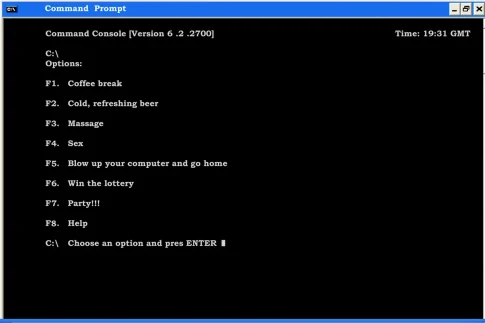


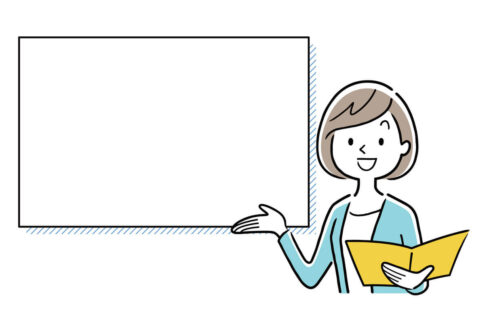


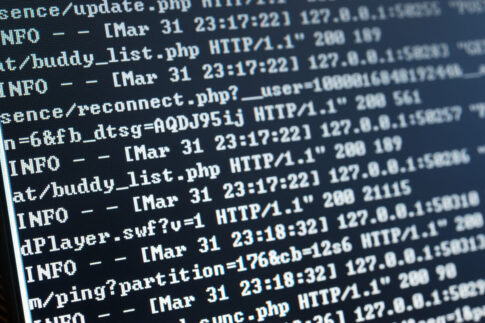






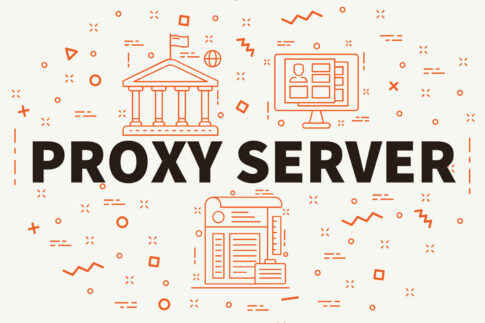
コメントを残す